Làm CV bằng PowerPoint: Bí quyết tạo ấn tượng khác biệt
Giữa hàng ngàn hồ sơ ứng tuyển có định dạng na ná nhau, làm thế nào để CV của bạn thật sự nổi bật? Đã bao giờ bạn nghĩ đến việc làm CV bằng PowerPoint chưa? Đây không chỉ là một ý tưởng độc đáo mà còn là một chiến lược thông minh để thể hiện tư duy sáng tạo và kỹ năng trình bày. Hãy cùng viec3s.com khám phá cách biến công cụ thuyết trình quen thuộc này thành vũ khí chinh phục nhà tuyển dụng.
Bạn đã dành nhiều giờ để trau chuốt nội dung cho CV, liệt kê từng kinh nghiệm, kỹ năng một cách cẩn thận. Nhưng khi gửi đi, bạn vẫn canh cánh một nỗi lo rằng hồ sơ của mình sẽ chìm nghỉm giữa một rừng ứng viên khác. Các mẫu CV trên Word hay các công cụ online tuy tiện lợi nhưng đôi khi lại tạo ra những sản phẩm một màu, thiếu cá tính. Đây chính là lúc việc làm CV bằng PowerPoint trở thành một giải pháp đáng cân nhắc, một cơ hội để bạn kể câu chuyện sự nghiệp của mình theo một cách hoàn toàn mới.
1. Tại sao làm CV bằng PowerPoint là một “Nước Cờ” Thông Minh?
Nhiều người vẫn mặc định PowerPoint chỉ dành cho thuyết trình. Tuy nhiên, nếu nhìn nhận sâu hơn, đây là một công cụ thiết kế linh hoạt đáng kinh ngạc. Việc lựa chọn công cụ này không chỉ để khác biệt, mà còn là một cách ngầm khẳng định những kỹ năng quan trọng mà nhà tuyển dụng tìm kiếm.
1.1. Thể hiện kỹ năng thiết kế và tư duy trình bày trực quan
Khi bạn nộp một chiếc CV làm bằng PowerPoint, bạn không chỉ gửi đi một danh sách kinh nghiệm. Bạn đang gửi đi một sản phẩm. Chính sản phẩm này đã ngầm chứng minh khả năng của bạn trong việc sắp xếp thông tin một cách logic, lựa chọn bố cục, màu sắc hài hòa và trình bày dữ liệu một cách trực quan. Đây là những kỹ năng mềm cực kỳ giá trị trong hầu hết mọi ngành nghề, từ marketing đến quản lý.
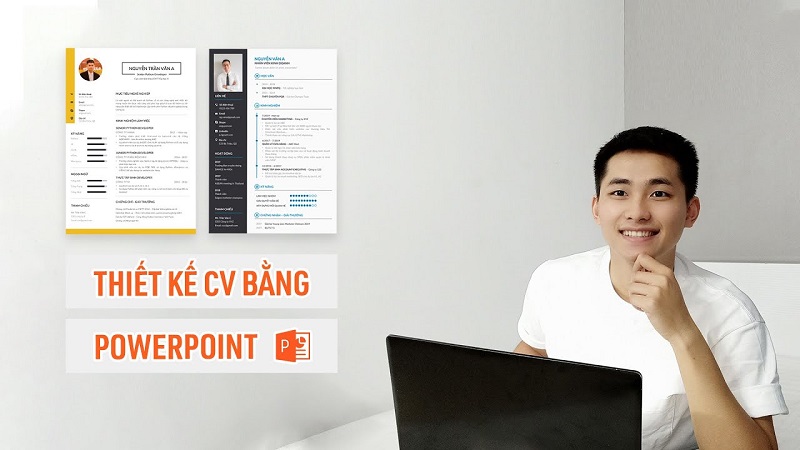
1.2. Vượt qua giới hạn của những mẫu CV truyền thống
Khác với CV Word thường bị giới hạn bởi các dòng văn bản, PowerPoint cho phép bạn toàn quyền kiểm soát từng yếu tố trên trang. Bạn có thể di chuyển các khối văn bản, hình ảnh, biểu tượng đến bất kỳ vị trí nào, tạo ra một bố cục độc đáo mang đậm dấu ấn cá nhân. Sự tự do này giúp bạn thoát khỏi cấu trúc tuyến tính nhàm chán và tạo ra một thiết kế thực sự nổi bật, thu hút sự chú ý của nhà tuyển dụng ngay từ cái nhìn đầu tiên.
1.3. Khả năng kể chuyện bằng hình ảnh (Visual Storytelling)
Đây là thế mạnh lớn nhất của việc làm CV bằng PowerPoint. Thay vì chỉ viết "Tăng trưởng doanh thu 30%", bạn có thể tạo một biểu đồ cột nhỏ gọn, trực quan để minh họa con số đó. Thay vì liệt kê các kỹ năng, bạn có thể dùng các thanh trạng thái (progress bar) hoặc các icon sinh động. Cách tiếp cận này biến CV của bạn từ một văn bản khô khan thành một câu chuyện sống động về hành trình sự nghiệp, giúp nhà tuyển dụng nắm bắt thông tin nhanh và ấn tượng hơn.
2. Khi nào việc làm CV bằng PowerPoint là một lựa chọn chiến lược?
Sử dụng PowerPoint để làm CV là một con dao hai lưỡi. Nó có thể giúp bạn tỏa sáng nhưng cũng có thể khiến bạn mất điểm nếu dùng sai ngữ cảnh. Việc nhận định đúng ngành nghề và công ty ứng tuyển là yếu tố quyết định sự thành công của chiến lược này.
2.1. Các ngành nghề "vàng" để ứng dụng CV PowerPoint
Những lĩnh vực đề cao sự sáng tạo, tư duy thẩm mỹ và khả năng trình bày là mảnh đất màu mỡ cho một chiếc CV PowerPoint. Các ngành như Marketing, Truyền thông, Thiết kế đồ họa, Bán hàng, Quản lý dự án hay thậm chí là Giáo dục đều rất hoan nghênh cách thể hiện này.
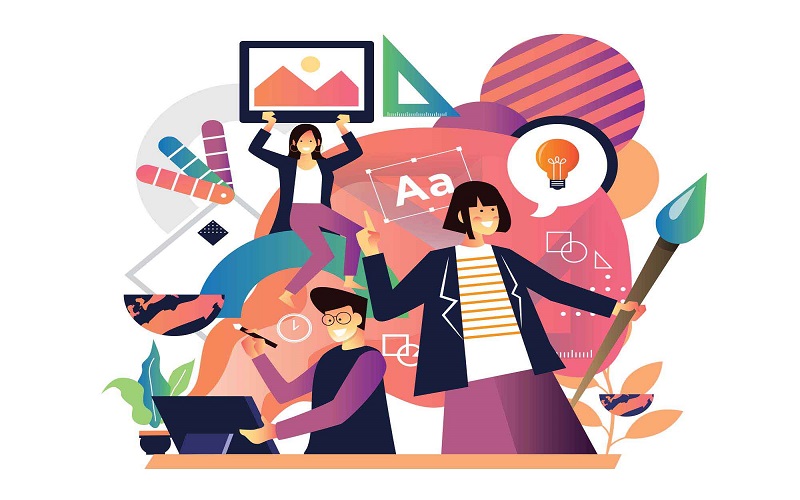
Ví dụ, một ứng viên Marketing có thể thiết kế CV như một bản "case study" thu nhỏ về thương hiệu cá nhân. Một chuyên viên kinh doanh có thể dùng infographic để trình bày các thành tích bán hàng ấn tượng. Trong những trường hợp này, chính hình thức của CV đã là một minh chứng đanh thép cho kỹ năng chuyên môn của bạn.
2.2. Những trường hợp cần cân nhắc kỹ lưỡng
Ngược lại, với các ngành nghề có tính truyền thống và yêu cầu sự chuẩn mực cao như Luật, Kế toán, Tài chính ngân hàng, hoặc các vị trí trong cơ quan nhà nước, một chiếc CV quá sáng tạo có thể bị xem là thiếu chuyên nghiệp. Trong những môi trường này, sự rõ ràng, súc tích và tuân thủ quy chuẩn được đánh giá cao hơn là sự phá cách.
Bên cạnh đó, nhiều công ty lớn hiện nay sử dụng Hệ thống theo dõi ứng viên (ATS) để sàng lọc hồ sơ tự động. Các hệ thống này thường "đọc" văn bản tốt hơn là các đối tượng đồ họa phức tạp. Một chiếc CV PowerPoint với nhiều hình ảnh và bố cục phi tuyến tính có thể bị ATS bỏ qua hoặc phân tích sai thông tin. Vì vậy, nếu ứng tuyển vào các tập đoàn lớn hoặc các ngành nghề bảo thủ, bạn nên chuẩn bị thêm một phiên bản CV dạng văn bản đơn giản để đảm bảo vượt qua vòng lọc của máy móc.
3. Hướng Dẫn Chi Tiết: Biến Slide Trống Thành CV Ấn Tượng
Bắt tay vào làm CV bằng PowerPoint không hề phức tạp như bạn nghĩ. Chỉ cần nắm vững vài kỹ thuật cơ bản, bạn hoàn toàn có thể tạo ra một sản phẩm chuyên nghiệp.
3.1. Thiết lập không gian làm việc: Chuẩn hóa khổ giấy A4
Mặc định của PowerPoint là slide theo tỷ lệ màn hình (16:9). Tuy nhiên, CV thường được in ra hoặc xem trên khổ A4. Bước đầu tiên và quan trọng nhất là thay đổi kích thước slide. Hãy vào tab "Design" (Thiết kế), chọn "Slide Size" (Kích thước Slide), sau đó chọn "Custom Slide Size" (Tùy chỉnh Kích thước Slide). Tại đây, hãy chọn "A4 Paper" từ danh sách thả xuống để có một không gian làm việc chuẩn mực.

3.2. Bố cục chuyên nghiệp với Grid & Guides
Để bố cục CV trông gọn gàng, cân đối, đừng sắp xếp các thành phần một cách ngẫu hứng. Hãy bật tính năng "Guides" (Đường căn) và "Gridlines" (Lưới) trong tab "View" (Xem). Các đường gióng ảo này sẽ giúp bạn căn chỉnh các hộp văn bản, hình ảnh và biểu tượng một cách chính xác, tạo ra một tổng thể hài hòa, dễ đọc. Một bố cục sạch sẽ luôn được đánh giá cao hơn một thiết kế lộn xộn, dù nó sáng tạo đến đâu.
3.3. "Kể chuyện" bằng SmartArt và Biểu đồ
Đây là tính năng độc đáo giúp CV PowerPoint vượt trội hơn hẳn. Thay vì liệt kê các quy trình làm việc bằng gạch đầu dòng, hãy vào tab "Insert" (Chèn) và chọn "SmartArt" để tạo các sơ đồ quy trình, sơ đồ tổ chức một cách trực quan. Tương tự, để thể hiện các con số, thành tích, hãy sử dụng công cụ "Chart" (Biểu đồ) để tạo các biểu đồ cột, tròn nhỏ gọn, giúp thông tin trở nên thuyết phục ngay lập tức.
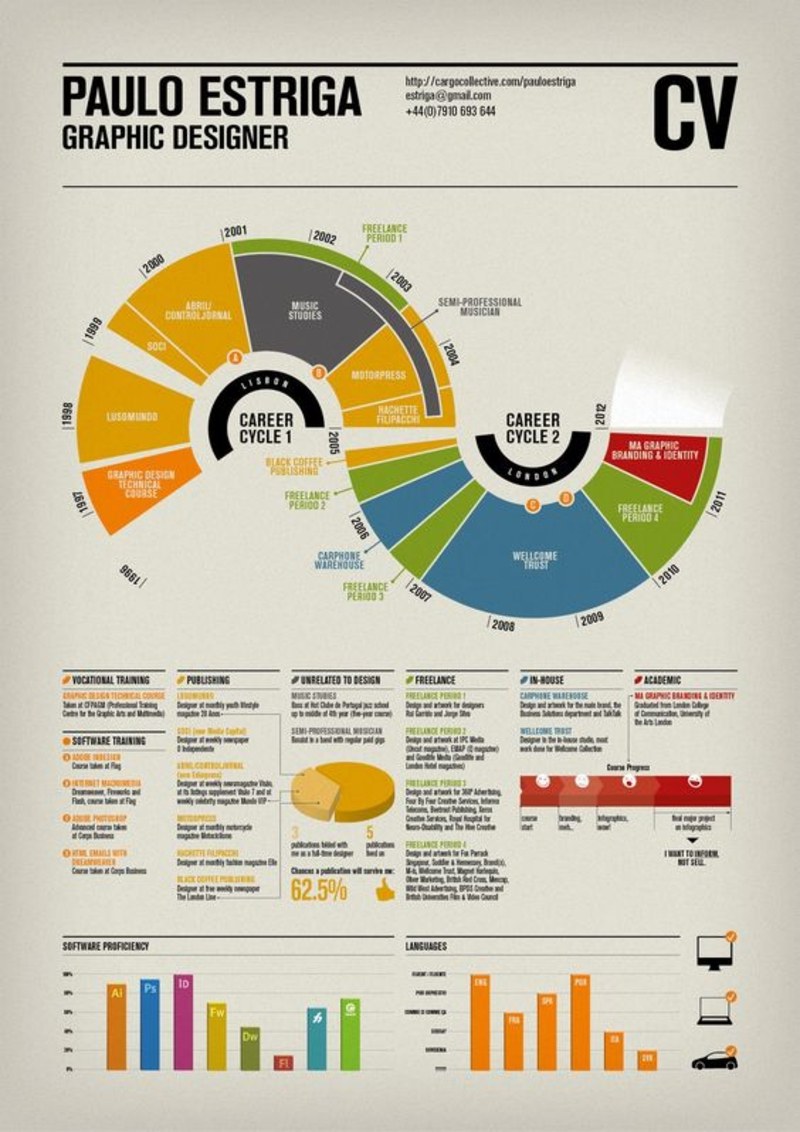
3.4. Lựa chọn màu sắc và phông chữ thông minh
Sự tự do trong thiết kế cũng là một con dao hai lưỡi. Đừng biến CV của bạn thành một "chú tắc kè hoa" với quá nhiều màu sắc và phông chữ. Nguyên tắc vàng là sự đơn giản và nhất quán. Hãy chọn một bảng màu gồm 2-3 màu chủ đạo, trong đó có một màu nhấn để làm nổi bật các tiêu đề hoặc thông tin quan trọng. Về phông chữ, hãy kết hợp một phông chữ không chân (sans-serif) như Arial, Calibri cho các đoạn văn bản và một phông chữ khác biệt hơn một chút cho tiêu đề. Tránh xa các phông chữ quá bay bướm, khó đọc.
4. Những Sai Lầm Cần Tránh Để Không Biến CV Thành "Thảm Họa"
Một ý tưởng hay có thể trở nên tồi tệ nếu thực thi sai cách. Việc làm CV bằng PowerPoint cũng không ngoại lệ. Để đảm bảo sản phẩm cuối cùng ghi điểm thay vì gây mất cảm tình, hãy lưu ý những lỗi phổ biến sau đây.
4.1. Nhồi nhét quá nhiều thông tin và hiệu ứng
PowerPoint cung cấp vô vàn hiệu ứng chuyển động và hình ảnh. Tuy nhiên, một chiếc CV chuyên nghiệp cần sự tinh tế. Đừng lạm dụng các hiệu ứng animation, đổ bóng, hay các khung hình rườm rà. Hãy nhớ rằng, mục tiêu chính là truyền tải thông tin một cách hiệu quả. Sự đơn giản, khoảng trắng hợp lý và bố cục thoáng đãng sẽ giúp nhà tuyển dụng tập trung vào nội dung quan trọng thay vì bị phân tâm bởi các chi tiết thừa.
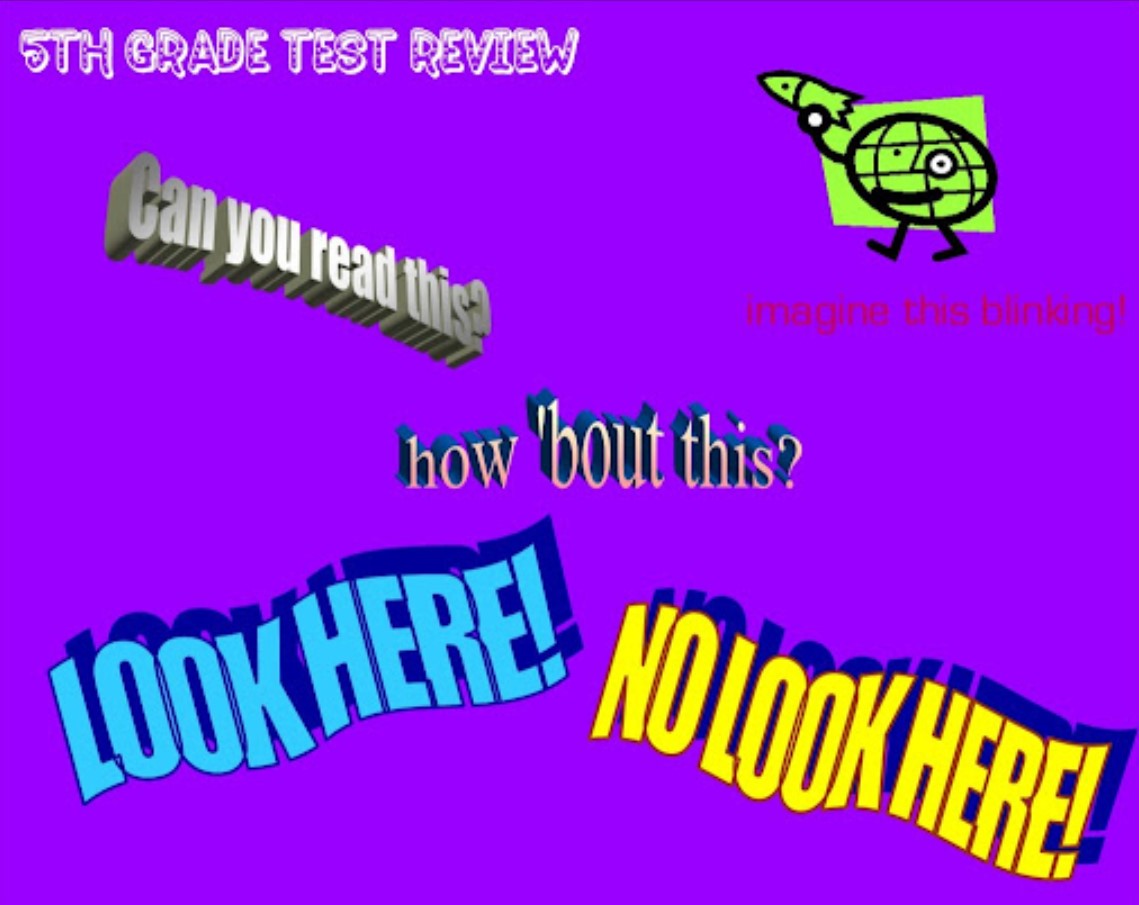
4.2. Thiếu nhất quán trong thiết kế
Một sai lầm phổ biến là sử dụng quá nhiều phông chữ, màu sắc và phong cách thiết kế khác nhau trên cùng một CV. Điều này tạo cảm giác lộn xộn và thiếu chuyên nghiệp. Hãy xác định một bộ quy tắc thiết kế ngay từ đầu và tuân thủ nó: một phông chữ cho tiêu đề, một phông chữ cho nội dung, một bảng màu chủ đạo. Sự nhất quán cho thấy bạn là người cẩn thận, có tổ chức và có gu thẩm mỹ.
4.3. Xuất file dưới dạng PDF - Yêu cầu bắt buộc
Sau khi đã hoàn thiện tất cả các chi tiết, đừng bao giờ gửi cho nhà tuyển dụng file gốc có định dạng .pptx. Điều này vừa thiếu chuyên nghiệp, vừa có nguy cơ bị lỗi định dạng, vỡ font chữ khi mở trên các máy tính khác nhau. Bước cuối cùng và quan trọng nhất là xuất CV của bạn ra định dạng PDF. Vào "File", chọn "Save As" (Lưu thành) hoặc "Export" (Xuất), sau đó chọn định dạng PDF. File PDF sẽ bảo toàn toàn bộ thiết kế, phông chữ và bố cục của bạn, đảm bảo nhà tuyển dụng sẽ thấy chính xác những gì bạn muốn thể hiện. Các nền tảng tuyển dụng như viec3s.com cũng luôn khuyến khích ứng viên tải lên CV dưới dạng PDF để đảm bảo tính tương thích tốt nhất.
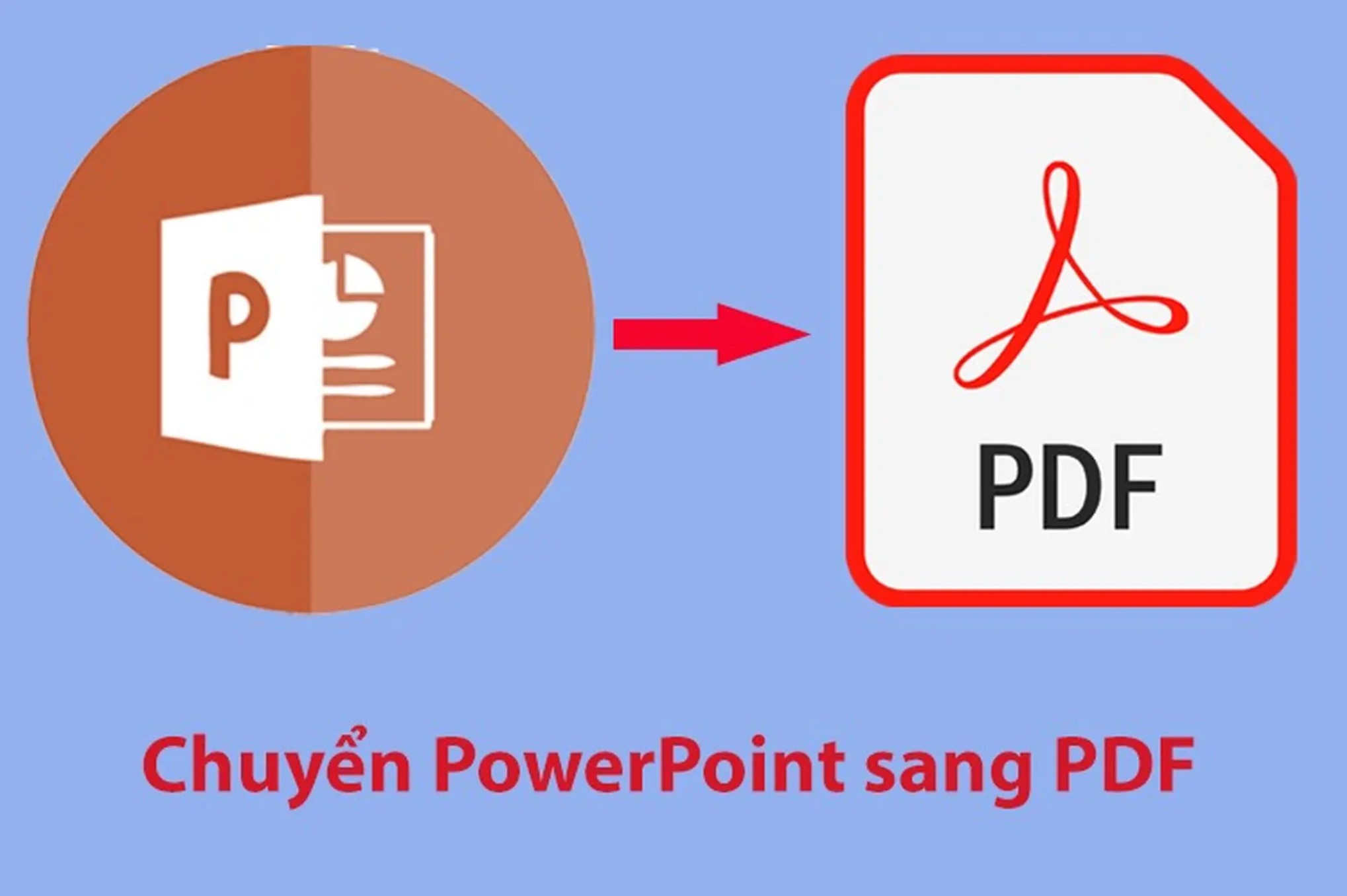
Việc làm CV bằng PowerPoint là một cách tiếp cận mới mẻ và đầy tiềm năng, giúp bạn nổi bật trong mắt nhà tuyển dụng, đặc biệt trong các ngành sáng tạo. Nó không chỉ thể hiện kỹ năng thiết kế mà còn cho thấy tư duy trình bày logic và khả năng kể chuyện của bạn. Tuy nhiên, hãy sử dụng nó một cách chiến lược, phù hợp với ngành nghề và luôn đặt sự chuyên nghiệp, rõ ràng lên hàng đầu. Một chiếc CV được đầu tư kỹ lưỡng chính là bước đệm vững chắc trên con đường sự nghiệp. Tham khảo các mẫu CV liên quan tại viec3s.com để tạo CV ấn tượng.
- Nhập cảnh là gì và những điều người lao động cần biết
- Fahasa tuyển dụng cơ hội sự nghiệp cho người yêu sách
- Nhân chứng là gì và vai trò quan trọng trong pháp lý
- Người cư trú là gì và những điều người lao động cần biết
- Mang thai hộ là gì và những quy định pháp lý cần biết
- Lơ xe là gì và góc nhìn toàn cảnh về nghề phụ xe khách
- Tìm hiểu lễ tân tiếng Anh là gì và các kỹ năng cần có
- Làm thời vụ là gì và bí quyết nắm bắt cơ hội thu nhập
- Làm PG là gì và những điều bạn chưa biết về nghề này
- KFC là gì và cơ hội việc làm cho người mới bắt đầu
- Jojoba là gì và cơ hội sự nghiệp trong ngành mỹ phẩm
- Hướng dẫn chi tiết quy trình làm passport online tại nhà
- Hóa đơn đỏ là gì và vai trò trong công việc của bạn
- Hộ nghèo là gì và con đường vươn lên trong sự nghiệp
- Hàng sale là gì và cơ hội nghề nghiệp trong ngành bán lẻ
- Cộng tác viên viết bài và hành trình chinh phục thu nhập
- Đơn tố cáo là gì và cách viết để bảo vệ quyền lợi bạn
- Công nhân là gì và vai trò trong nền kinh tế hiện đại
- Câu ghép là gì và bí quyết ứng dụng trong sự nghiệp
- Bút toán là gì và nền tảng cốt lõi cho ngành kế toán
- Body lotion là gì và tầm quan trọng với người đi làm
- Bốc phốt là gì và cách ứng xử chuyên nghiệp nơi công sở
- Block nghĩa là gì và ảnh hưởng đến sự nghiệp ra sao?
- Biên chế là gì và những điều bạn cần biết về công việc
- Bí quyết tìm việc làm thêm tại nhà qua mạng an toàn nhất
- Tìm hiểu yup là gì và cách sử dụng nơi công sở đúng chuẩn
- Hình thức đầu tư BOO là gì và tiềm năng sự nghiệp ra sao?
- BĐS là gì và con đường sự nghiệp cho người mới bắt đầu
- Giải đáp chi tiết giá vốn hàng bán gồm những gì cho bạn?
- Tìm hiểu ăn buffet là gì và các công việc liên quan
- Bí quyết viết cv bếp trưởng chuyên nghiệp chinh phục nhà tuyển dụng
- Bí quyết sử dụng icon cho cv chuyên nghiệp và hiệu quả
- Bí quyết tạo cv xin việc giám sát bán hàng chinh phục NTD
- CV biên tập viên cách chinh phục nhà tuyển dụng từ dòng đầu
- Hướng dẫn khi nào nên và không nên sử dụng CV Photoshop
- Bí quyết viết cv xin việc thủ kho chinh phục nhà tuyển dụng
- Cách viết trình độ tiếng anh trong cv thuyết phục nhất
- Cách viết thành tích trong cv biến bạn thành ứng viên số một
- Hồ sơ xin việc có cần công chứng và những lưu ý quan trọng
- Bí Quyết Viết CV Trade Marketing Chinh Phục Nhà Tuyển Dụng
- Bí quyết tạo cv sales admin chuyên nghiệp chinh phục mọi NTĐ
- Bí quyết tạo cv phiên dịch viên chinh phục nhà tuyển dụng
- Bí quyết viết CV .NET Developer chinh phục nhà tuyển dụng
- Cách viết cv kế toán thuế chuyên nghiệp và ấn tượng nhất
- Bí quyết viết CV Illustrator thu hút mọi nhà tuyển dụng
- Bí quyết tạo CV Game Designer chinh phục nhà tuyển dụng
- Cách viết cv full stack developer chinh phục nhà tuyển dụng
- Bí quyết viết CV Copywriter chinh phục mọi nhà tuyển dụng
- Chèn ảnh vào CV nên hay không và cách làm đúng chuẩn
- Cách trả lời thư xác nhận phỏng vấn chuyên nghiệp nhất
- Làm CV bằng PowerPoint: Bí quyết tạo ấn tượng khác biệt
- Font chữ cho CV chuyên nghiệp nói lên điều gì về bạn?
- Bí Quyết Viết CV Tình Nguyện Viên Chuyên Nghiệp, Ấn Tượng
- CV Social Media: Biến thành tích số thành giá trị thật
- Cách viết CV kế toán bán hàng chinh phục nhà tuyển dụng
- Cách viết CV Business Development chinh phục nhà tuyển dụng
- Bí quyết viết CV Account Manager chinh phục nhà tuyển dụng
- Biến điểm mạnh và điểm yếu trong cv thành lợi thế của bạn
- Chọn phần mềm tạo CV nào để chinh phục nhà tuyển dụng?
- Cách viết hoạt động ngoại khóa trong CV gây ấn tượng mạnh
- Hướng dẫn viết CV xin việc trình dược viên chuyên nghiệp
- Bí quyết nâng tầm CV Trưởng phòng Marketing ấn tượng
- Bí quyết viết CV kế toán kho chinh phục nhà tuyển dụng
- CV Infographic có thực sự là chìa khóa gây ấn tượng?
- Kỹ năng Funnel Design trong CV Giám đốc Kinh doanh – Bí quyết chinh phục NTD
- Hướng dẫn cách viết CV giao dịch viên ngân hàng ấn tượng
- Cách viết CV cho sinh viên chưa tốt nghiệp ấn tượng
- Hướng dẫn viết CV cho người có kinh nghiệm chuyên nghiệp
- Ảnh trong CV nên hay không và bí quyết chinh phục NTD
- Cách viết thông tin cá nhân trong CV để ghi điểm tuyệt đối
- Nhà tuyển dụng không hồi âm CV và cách xử lý khéo léo
- Mục tiêu nghề nghiệp nhân sự chinh phục nhà tuyển dụng

